[完全解説]iOS26をアップデートするべきか?メリット・デメリット・所要時間
多くのAppleユーザーがiOS26にアップデートすべきかどうか、iOS26のメリットやデメリットについて知りたがっています。以下では、iOS26とiOS26機能の違い、iOS26へのアップデートの利点と注意点、そしてiOS26へのアップグレード方法について説明します。
Part 1.iOS 18.7とiOS26は機能でどんな違いがある?iOS26で何が変わる?
iOS 18.7とiOS26 は、どちらも Apple の重要なバージョンであり、それぞれ独自の利点と機能を備えています。iOS 18.7はバグ修正やパフォーマンスの改善に重点を置いており、iOS26は多くの新機能を導入しています。ここでは、iOS 18.7とiOS26の主な違いについて詳しく探っていきましょう。
1iOS 18.7の主な機能
iOS 18.7ではホーム画面やコントロールセンターのカスタマイズ性が大幅に向上し、写真アプリやメッセージ機能も強化されています。特に、生成AIを活用した「Apple Intelligence」は、iPhoneの使い勝手を大きく変える可能性を秘めた新機能と言えるでしょう。

- ホーム画面のカスタマイズ性向上
- アクセスしやすく再設計されたコントロールセンター
- 生成AIを活用したApple Intelligenceの導入
- より自然な言語処理を備えたSiri機能の向上
- 高度な整理機能を備えた再設計された写真アプリ
- 新しいプライバシーとセキュリティの強化
- 特に新しいデバイス向けのパフォーマンスの向上
2iOS26の新機能と変更点
iOS 26では、Apple IntelligenceによるAI機能の統合と、Liquid Glassによる新デザインの採用です。AIと美しいUIを融合した、次世代のスマート体験へ進化します。日常の利便性とパーソナライズが大幅に向上しています。

- システム全体に液体ガラス調の半透明デザイン:リキッドグラス(Liquid Glass)
- ロック画面では時計表示が画像に合わせて動的に配置され、3D効果「スペーシャルシーン」演出
- 電話・FaceTime・メッセージ中にリアルタイム翻訳
- 絵文字を自由に組み合わせてオリジナル絵文字を生成
- 不明な番号の内容をAIが先読み表示し、対応判断が可能
- Apple Music:歌詞翻訳、発音補助、自動ミックス
- Wallet:Apple Payの分割払いやLive Activityでの搭乗案内
Part 2.iOS26へアップデートするための事前準備・注意点(デメリット)
2.1、iOS26バグ発見!iPhoneアップデートによる不具合
iOS26へのアップデートは新機能や改善点を提供しますが、それに伴うリスクも多く存在します。特にコントロールセンターやタッチ操作に関する問題はユーザー体験に影響を及ぼす可能性があります。iOS26のアップデートに関して、いくつかのバグや不具合が報告されています。以下に主な問題点をまとめます。
- コントロールセンターの不具合:iPhone 16 Pro Maxで、コントロールセンターを操作中に画面が真っ黒になり、ロック画面に戻るというバグが発見されました。この操作は特定のスワイプ動作を繰り返すことで発生します。
- タッチ操作の不具合:一部のユーザーからタッチスクリーン操作に関する不具合が報告されています。具体的には、タップやスワイプに反応しない、スクロール操作への反応が悪化するなどの問題があります。特に、iPhone 16 Proシリーズの細いベゼルが影響している可能性が指摘されています。
- アップデート直後の不具合:新しいOSに伴い、バグや不具合が発生する可能性があります。特に、初期の段階では多くのユーザーから不具合が報告されることが一般的です。
- データ損失のリスク:アップデート中にエラーが発生して、データが破損したり消失する可能性があります。特に、空き容量が不足している場合やバックアップを取っていない場合には注意が必要です。
- ストレージ容量の減少:iOS26のインストールには約6〜7GBの空き容量が必要です。ストレージが不足している場合、アップデートができないか、動作が遅くなることがあります。
- アプリの互換性問題:一部のアプリはiOS26に対応しておらず、クラッシュしたり、互換性の問題が発生することがあります。これにより、特定のアプリが正常に動作しないことがあります。
- バッテリー消耗と過熱:アップデート後、バッテリーの消耗が早くなったり、デバイスが過熱するという報告もあります。これらは新機能やバックグラウンドプロセスによる影響かもしれません。
- Bluetooth接続の問題:Bluetooth接続に関する問題も報告されており、一部のユーザーは接続が不安定になることがあります。これには、Bluetoothデバイスとの再接続や設定のリセットが必要です。
- Face IDの不具合:Face IDが正しく機能しない場合もあり、これによりセキュリティ機能が利用できなくなることがあります。この問題は再登録などで解決できる場合があります。
- ダウングレードの制限:アップデート後、一定期間を過ぎると以前のバージョンに戻すことができなくなります。これにより、新しいOSで問題が発生した場合に対処が困難になることがあります.
2.2、iOS26にアップデートする前にやるべきこと
iOS26にアップデートする前に行うべき準備について、以下の重要なポイントをまとめました。
準備1.対応デバイスの確認
iOS26はすべてのiPhoneに対応しているわけではありません。以下のモデルが対応しています:

準備2.バックアップの実施
iOS26アップデート中にデータが消失するリスクを避けるため、必ずバックアップを取っておきましょう。iPhoneバックアップ方法は以下の通りです:
- iCloudを使用: 設定アプリから「自分の名前」→「iCloud」→「iCloudバックアップ」を選択し、「今すぐバックアップを作成」をタップします。
- パソコンを使用: より多くのiPhoneデータをバックアップするために、USBケーブルで接続し、iTunesまたはFinderを使ってバックアップします。
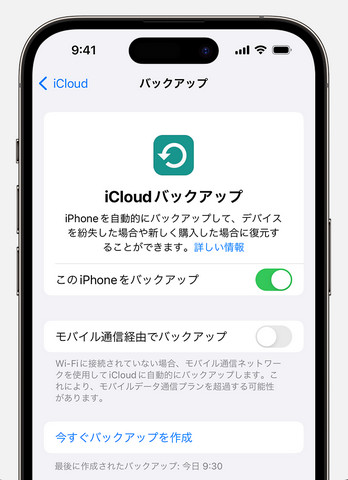
準備3.ストレージ容量の確認
- アップデートには十分な空き容量が必要です。少なくとも1GB以上(理想的には8GB以上)の空き容量を確保しておくことが推奨されます。
- 設定アプリから「一般」→「iPhoneストレージ」で確認できます。
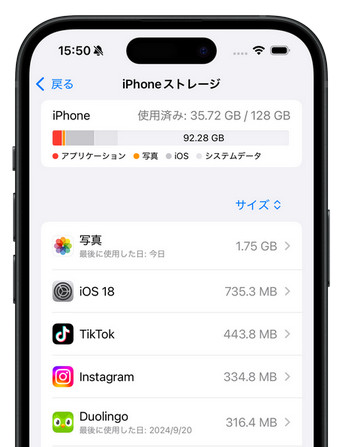
準備4.バッテリー残量の確認
- アップデート中にバッテリー切れが起こると、デバイスに不具合が生じる可能性があります。
- バッテリー残量が80%以上であることを確認し、必要に応じて充電しておきましょう。
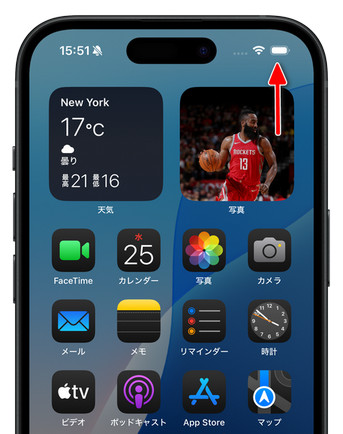
準備5.安定したネットワーク環境の確保
- 不安定なWi-Fi環境でアップデートを行うと、途中で通信が途切れる可能性があります。
- 安定したWi-Fiに接続してからアップデートを開始しましょう。
準備6.iOS26アップデートの所要時間
- 通常は20分から30分程度で完了する場合が多い。
- 場合によってはiOS26のアップデートに数時間かかることもある
- 10時間以上かかったり、長時間かかり続けたりする場合、アップデートプロセスが停止している可能性がある
iOS26のアップデートは新機能が多いため、ファイルサイズが大きくなっています。時間に余裕を持って行うことをおすすめします。アップデート中は端末の電源を切らず、安定したネットワーク環境で行うことが重要です。
Part 3.iOS26へのアップデートのやり方は?無料で使う方法2選
iOS26のアップデートはAppleから提供される公式なものであり、すべてのユーザーが無料で利用できます。特別な料金やサブスクリプションは必要ありません。対応機種であれば、下記の手順に従って簡単にiOS26をアップデートできます。
3.1、iPhoneをiOS26にアップデートする方法[PCなし]
- iPhoneのホーム画面から「設定」アプリ(歯車のアイコン)をタップします。
- 設定メニューの中から「一般」を選択します。
- 「一般」の中にある「ソフトウェアアップデート」をタップします。
- 使用可能なアップデートが表示されるので、「iOS26にアップグレード」を選択します。
- 「今すぐアップデート」または「夜間にアップデート」を選択し、指示に従って進めます。
- 必要に応じてパスコードを入力し、利用規約に同意します。
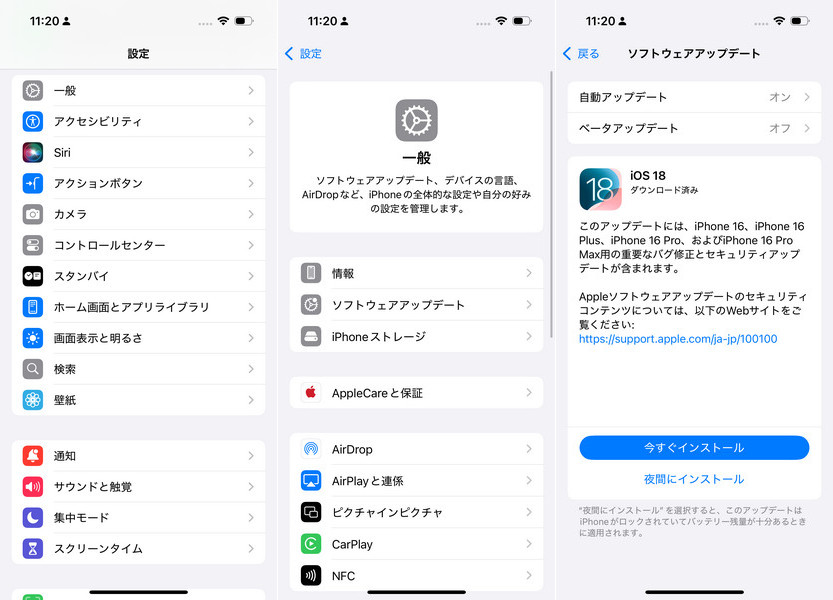
3.2、パソコンでiPhoneをiOS26にアップデートする方法[PCあり]
iOS26をパソコンでiPhoneにアップデートする方法は以下の通りです。これには、iTunesまたはFinderを使用する方法が含まれます。
- USBケーブルを使ってiPhoneをパソコンに接続します。
- iTunesまたはFinderを開き、デバイスを選択します。
1.Finderの場合、左側のサイドバーから「iPhone」を選択します。
2.iTunesの場合、画面上部のデバイスアイコンをクリックします。
- 「アップデートを確認」ボタンをクリックします。これにより、最新のiOSバージョンが利用可能かどうかがチェックされます。
- 「アップデート」をクリックし、指示に従ってダウンロードとインストールを進めます。
- この過程でデバイスを取り外さないように注意し、インストールが完了するまで待ちます。
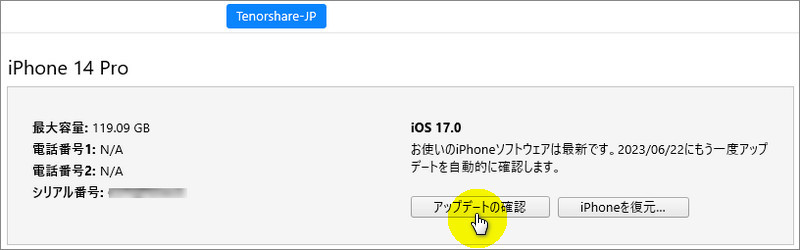
追加情報:iOS26のiPhoneで自分の位置情報を安全に偽装するやり方
iOS26を搭載したiPhoneで自分の位置情報を安全に偽装するためには、通常のiPhoneの設定では直接対応できませんが、専用の位置情報変更ツールを使うことで位置情報を偽装することが可能です。位置情報を偽装するには、PCソフトを利用するのが最も安全かつ手軽な方法です。
PoGoskill位置変更ツールはクリック一つでiPhoneのGPSを任意の場所に変更できます。位置情報を自動的に移動させたり、ジョイスティックを使って仮想の移動をシミュレートすることも可能です。
-
Step 1PoGoskillをパソコンにインストールして起動し、iPhoneをUSBケーブルでPCに接続します。

-
Step 2画面の右上に「位置情報を変更」機能をタブし、偽装したい位置を選択して、「開始」をクリックします。iPhoneの位置を変更します。

-
Step 3ジョイスティックモードを選択して、位置情報を移動させることができます。特に、ゲームや位置情報ベースのアプリで、実際に自分が歩いたり移動したかのように、マップ上をスムーズに移動できます。

iOS26へのアップデートに関する質問
iOS 26にアップデートしないとどうなる?
iOS 26にアップデートしないと、主に以下のリスクや問題が発生します。
- サイバー攻撃の標的となる
- アプリが正常に動作しなくなる
- 不具合やパフォーマンスの低下
- 新機能が利用できない
- サポート対象外になる
1.iOS26のアップデート通知がこないのですが、何故でしょうか?
iOS26のアップデート通知を受け取っていない、またはiOS26のアップデートが表示されない理由は、デバイスの互換性、Wi-Fi接続、ストレージの問題、または通知設定がオフになっているなど、様々な原因が考えられます。まずはネットワーク接続を確認し、デバイスを再起動してみてください。それでも解決しない場合、お使いのiPhoneがiOS26に対応していない可能性があります。
2.iOS26のアップデートが終わらない場合の強制終了方法は?
iOS26のアップデートが進まない場合、強制再起動を試すことで問題が解決する可能性があります。強制終了の手順は以下の通り:音量を上げるボタンを押す→音量を下げるボタンを押す→サイドボタン(またはトップボタン)を押し続ける→Appleのロゴが表示されたら指を離す。
3.iOS26アップデートを早く終わらせる方法はありますか?
iOS26のアップデートを早く終わらせるために、4つの方法をまとめました。①iTunesまたはFinderを使用する ②安定したWi-Fi環境を確保 ③空き容量を確保する ④バッテリー残量の確認。これらの対策を試すことで、iOS26へのアップデート時間を短縮できる可能性があります。特に、安定したネットワーク環境と十分な空き容量の確保は重要です。
まとめ
上記は、iOS26にアップデートするかどうか、iOS26のメリットとデメリット、及びiOS26へアップデート方法についてご紹介しています。iOS26へのアップデートは、多くの新機能やパフォーマンス向上をもたらす一方で、バグやデータ消失といったリスクも伴います。自分の使用状況やデバイスの状態を考慮し、慎重に判断することが重要です。アップデート前に、デバイスのバックアップを必ず行い、万が一の問題に備えてください。









